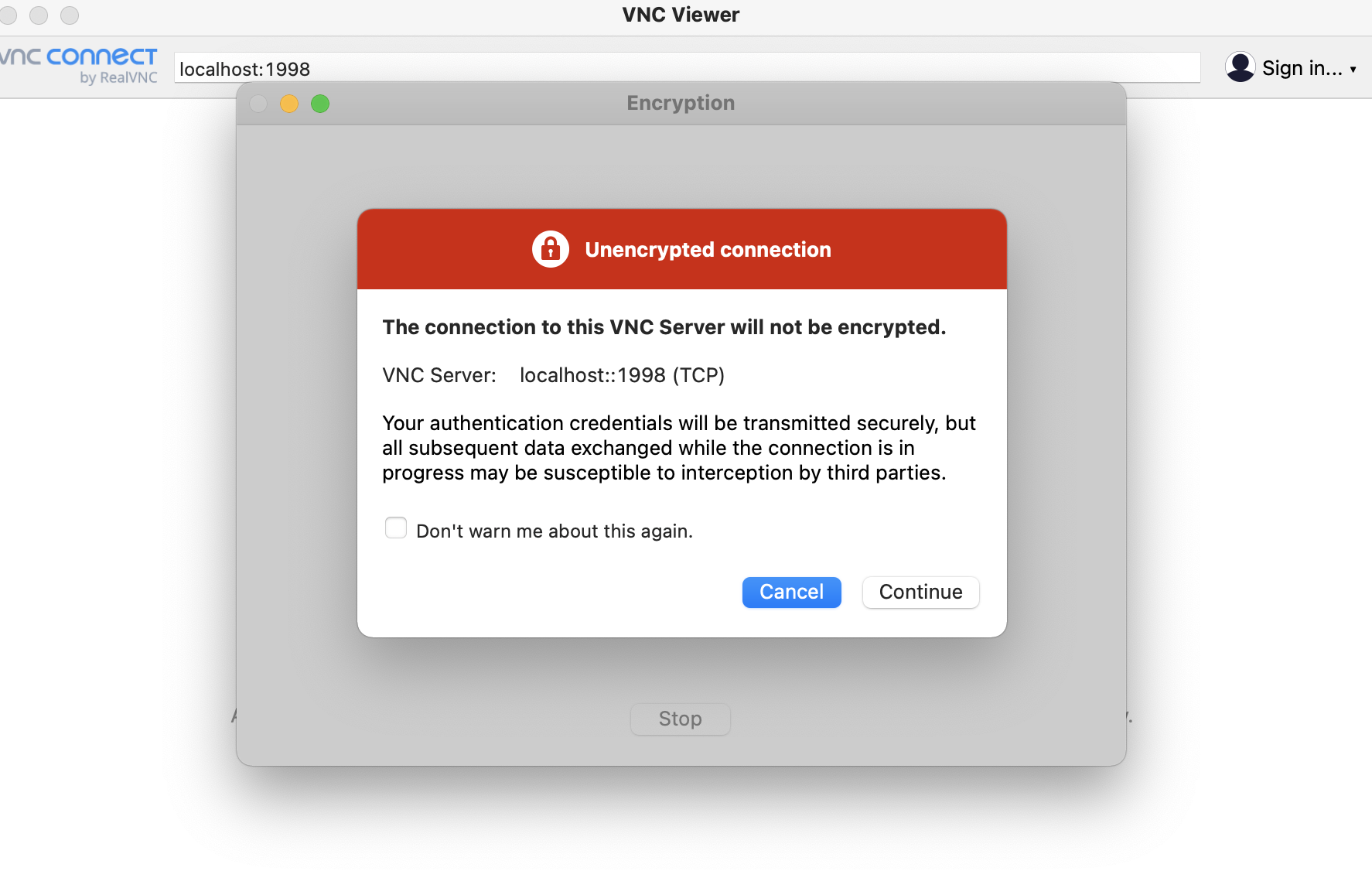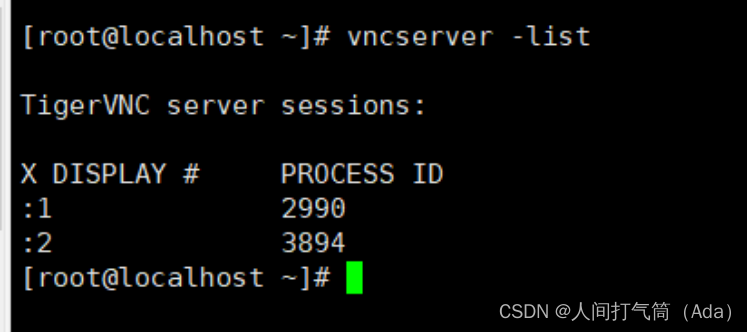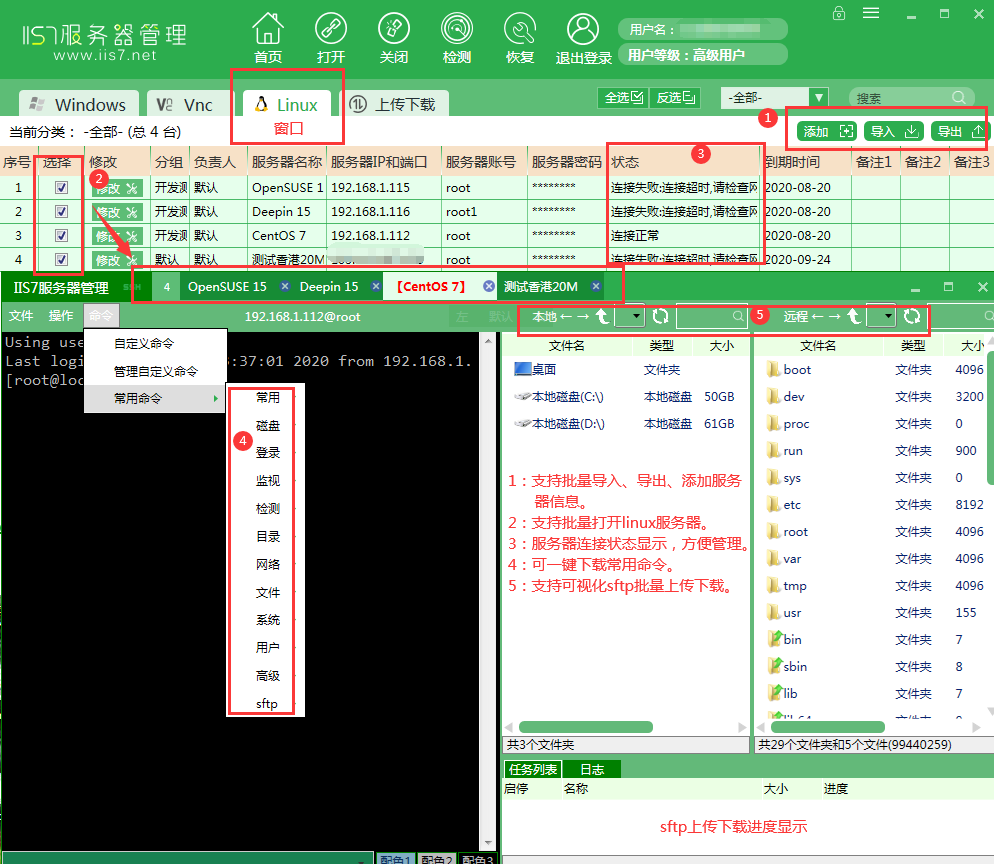VNC端口详解
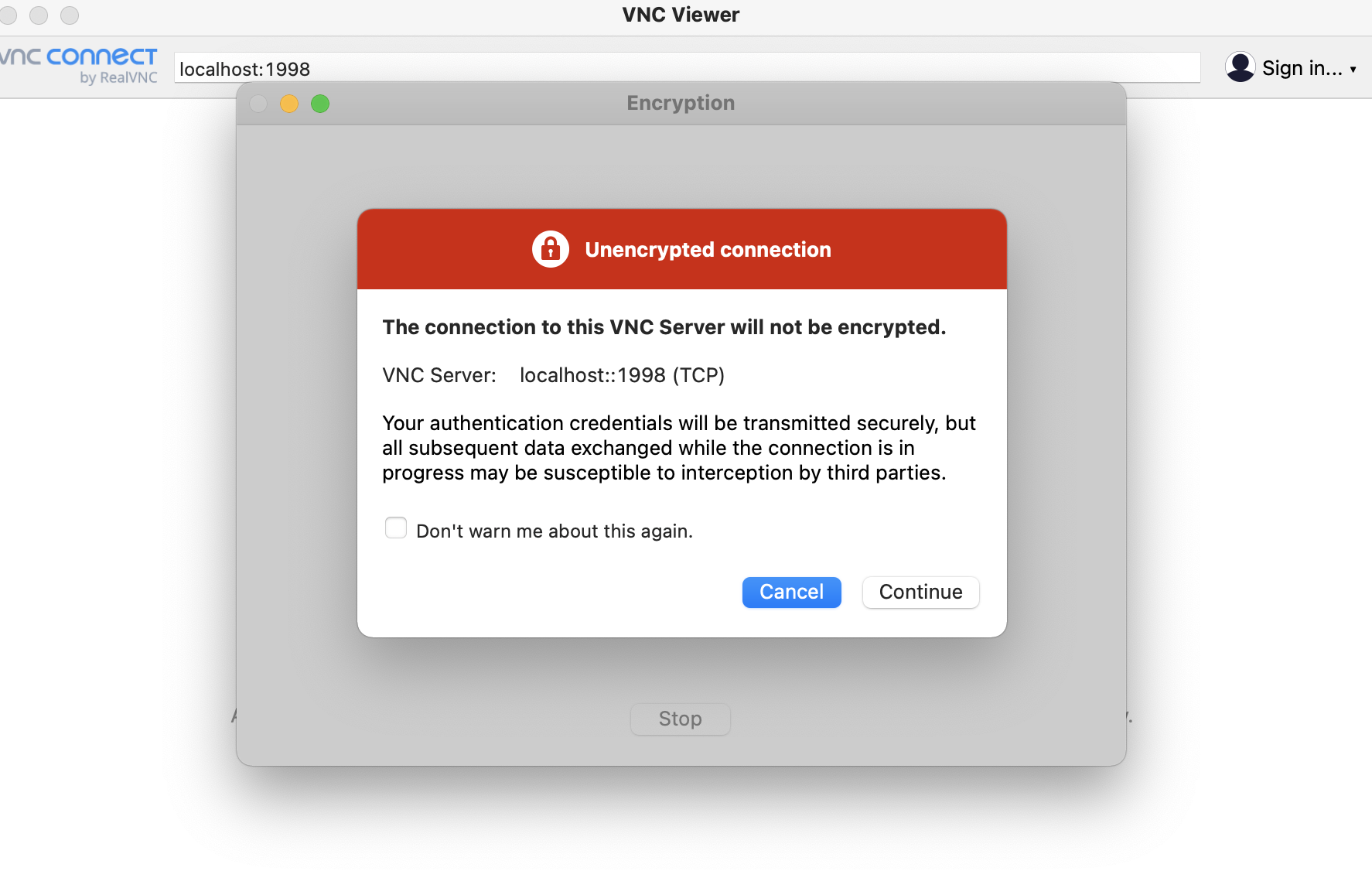
VNC(Virtual Network Computing)是一种远程桌面协议,允许用户通过网络远程访问和控制另一台计算机。VNC在运行过程中,涉及到端口的使用和设置。今天我们就来详细解释一下VNC端口相关的知识。
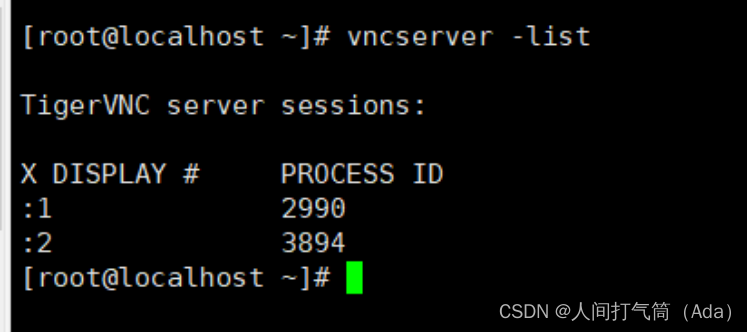
一、VNC端口简介
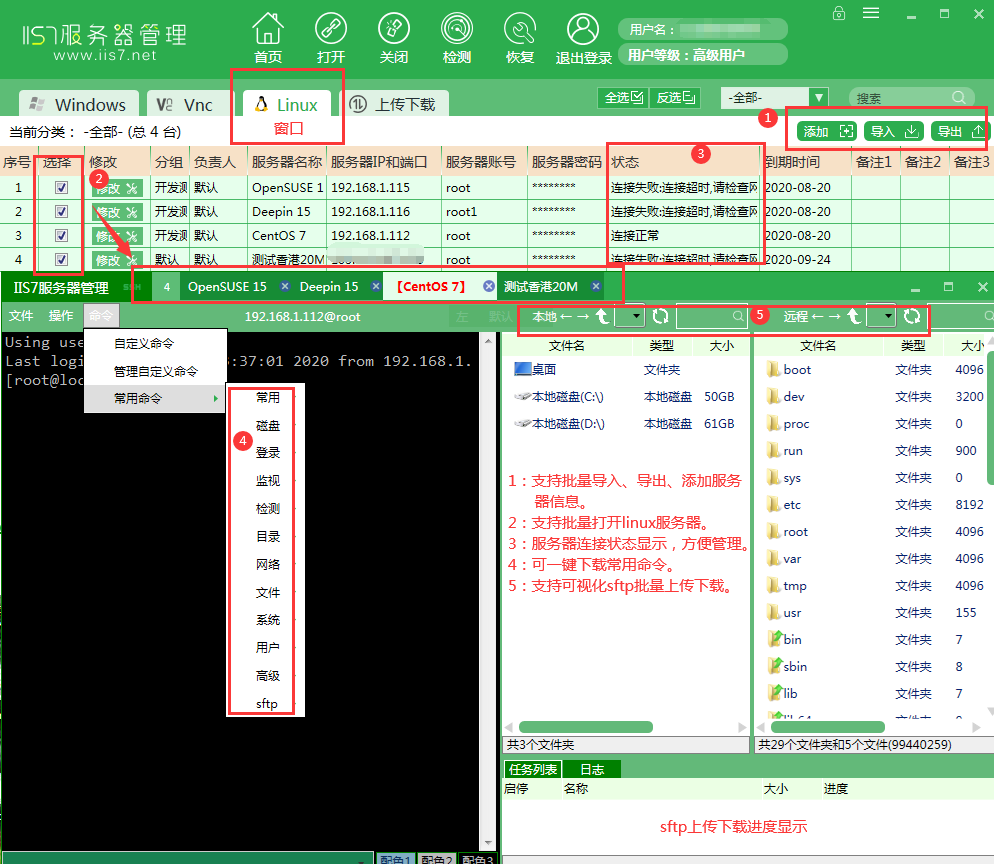
VNC通信涉及到多个端口的使用,主要是基于VNC服务器和客户端之间的连接。VNC服务器的默认端口是5900,但实际使用中,由于安全性和其他因素,通常会使用其他端口或进行端口映射。
二、VNC端口的设置与使用
- 默认端口:VNC服务器的默认端口是5900,但这个端口可能会被防火墙或其他安全措施所阻止。因此,在实际使用中,我们通常会选择一个高位的随机端口作为VNC的通信端口。
- 端口映射:为了方便远程访问,我们通常需要将VNC服务器的端口映射到公网上。这样,无论VNC服务器在局域网内还是外网,都可以通过映射的端口进行访问。
- 客户端连接:客户端通过指定的端口号连接到VNC服务器,开始远程桌面控制。在连接时,需要输入正确的用户名和密码进行身份验证。
三、如何保证VNC端口的安全性
- 使用强密码:为VNC服务器设置一个强密码,防止未经授权的访问。
- 防火墙设置:在服务器上设置防火墙规则,只允许特定的IP地址或IP段访问VNC端口。
- 定期更新:定期更新VNC软件和操作系统,以修复已知的安全漏洞。
- 使用SSL/TLS加密:在传输敏感数据时,使用SSL/TLS加密来保护数据的安全。
四、VNC端口的常见问题及解决方式
- 无法连接:这可能是由于网络问题、防火墙设置错误或端口被占用等原因导致的。解决方式是检查网络连接、防火墙设置和端口占用情况。
- 连接速度慢:可能是由于网络带宽不足或服务器性能问题导致的。解决方式是优化网络配置或升级服务器硬件。
- 无法控制:可能是由于身份验证失败、软件版本不兼容或网络延迟等原因导致的。解决方式是重新进行身份验证、升级软件版本或优化网络设置。
五、总结
VNC端口的正确设置和使用对于保障远程桌面控制的安全性和稳定性至关重要。通过了解VNC端口的原理和设置方法,我们可以更好地保护自己的计算机系统免受未经授权的访问和攻击。同时,我们还需要注意定期更新软件和操作系统,以修复已知的安全漏洞并提高系统的安全性。
以上就是关于VNC端口的详细解释和使用方法,希望对您有所帮助!如果您有任何其他问题或需要进一步的帮助,请随时告诉我!